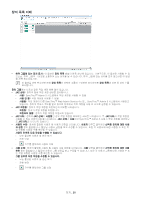Samsung CLP 610ND SyncThru 5.0 Job Accounting Plug-in Guide (KOREAN) - Page 22
장치 목록 내보내기, 삭제되었지만 제어 대상인 장치 표시, 권한 수정
 |
UPC - 635753720587
View all Samsung CLP 610ND manuals
Add to My Manuals
Save this manual to your list of manuals |
Page 22 highlights
CSV CSV 1. SyncThru™ Admin 5 2. CSV 3 1. SyncThru™ Admin 5 2 3 1. SyncThru™ Admin 5 2 3 4 5 1. SyncThru™ Admin 5 2 3 4 5 장치_ 22

장치
_ 22
장치 목록 내보내기
장치 목록을 CSV 파일로 내보낼 수 있습니다.
장치 목록
패널 위에
CSV로 내보내기
단추가 있습니다. 이 단추를 클릭하여
장치 목록을 내보내거나 저장할 수 있습니다.
1.
SyncThru™ Admin 5에서
작업 계정
메뉴 >
장치
>
장치 설정
>
장치 목록
을 클릭합니다.
2.
CSV로 내보내기
단추를 클릭합니다.
3.
저장
을 클릭합니다.
삭제되었지만 제어 대상인 장치 표시
삭제되었지만 제어 대상인 장치 표시
는 장치가 표시되는 방식을 변경하는 데 사용할 수 있는 옵션입니다. 장치가 작업 계
정에 추가된 경우
장치
메뉴 >
그룹/목록
>
장치 목록
(또는 다른 메뉴의 장치 목록)에서 제거된 장치는
작업 계정
메뉴 >
장치
>
장치 목록
에 계속 나타날 수 있습니다.
예를 들어,
장치
메뉴 >
그룹/목록
>
장치 목록
에서 장치가 제거된 경우 작업 계정을 통해 장치의 사용량은 계속 모니터링
되고
작업 계정
메뉴 >
장치
>
장치 목록
에 계속 장치가 표시됩니다. 기본적으로 이 옵션은 선택되지 않습니다.
장치에 대한 작업 레코드 보기
장치의 작업 레코드를 보고 완료된 작업의 종류 또는 작업을 보낸 사람을 확인하고자 할 수 있습니다.
1.
SyncThru™ Admin 5에서
작업 계정
메뉴 >
장치
>
장치 설정
>
장치 목록
을 클릭합니다.
2.
작업 레코드를 볼 장치를 선택합니다.
3.
목록 위의
작업 레코드
단추를 클릭합니다.
선택한 장치의 작업 레코드
창이 나타납니다.
권한 수정
특정 장치의 권한을 수정하거나 확인할 수 있습니다.
사용자 권한 수정
1.
SyncThru™ Admin 5에서
작업 계정
메뉴 >
장치
>
장치 설정
>
장치 목록
을 클릭합니다.
2.
사용자의 권한을 수정하거나 확인할 장치를 선택합니다.
3.
사용자 수정
열에서
사용자
단추를 클릭합니다.
선택한 장치에 대한 사용자 권한 수정
창이 나타납니다.
4.
사용자 권한을 수정하거나 확인합니다.
5.
확인
/
적용
을 클릭합니다.
그룹 권한 수정
1.
SyncThru™ Admin 5에서
작업 계정
메뉴 >
장치
>
장치 설정
>
장치 목록
을 클릭합니다.
2.
그룹의 권한을 수정하거나 확인할 장치를 선택합니다.
3.
그룹 수정
열에서
그룹
단추를 클릭합니다.
선택한 장치에 대한 사용자 그룹 권한 수정?
창이 나타납니다.
4.
그룹 권한을 수정하거나 확인합니다.
5.
확인
/
적용
을 클릭합니다.